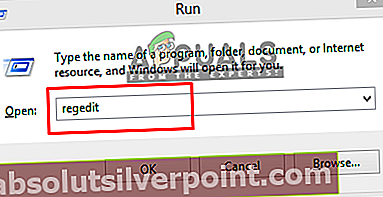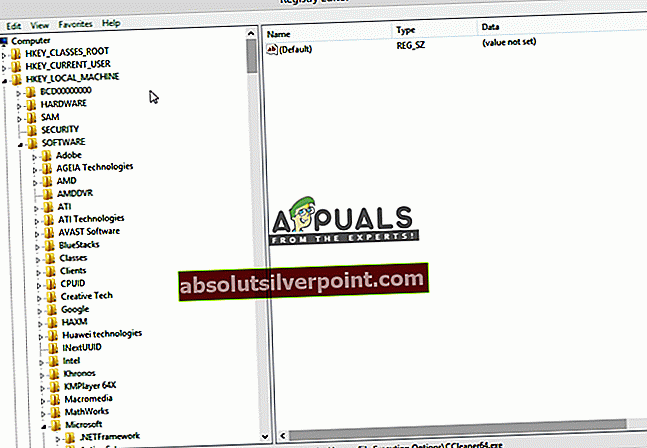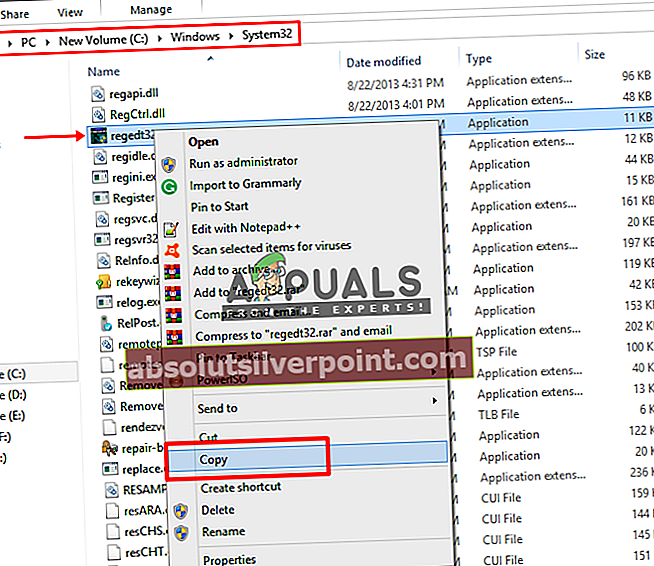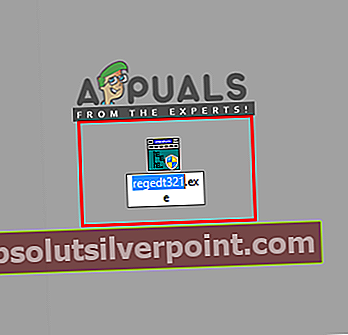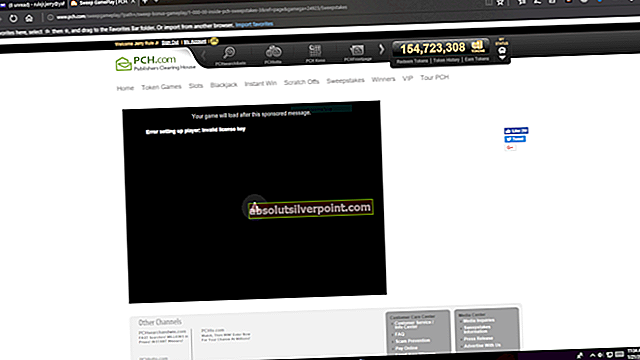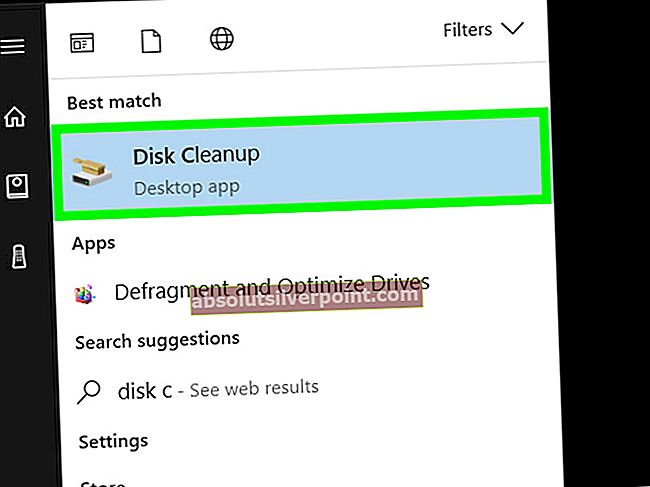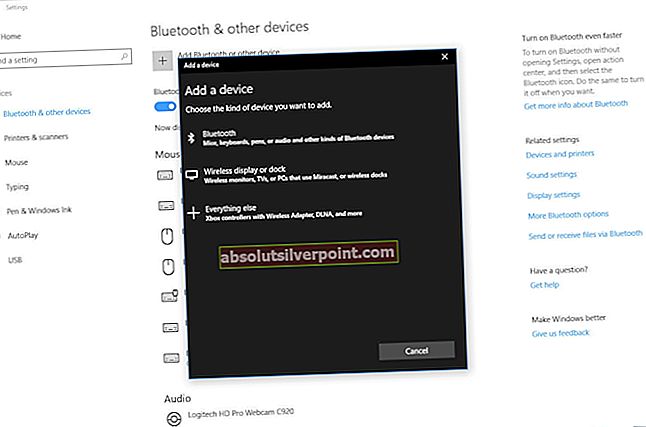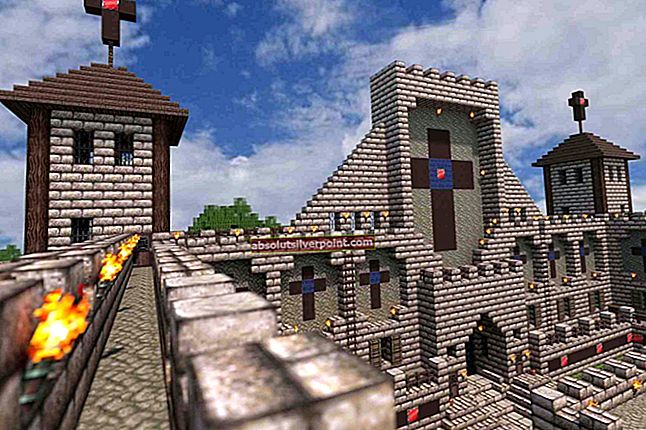Jei „Windows“ naudojate ilgą laiką, „CCleaner“ jums nėra svetimas. Tai kompiuterio programa, naudojama iš kompiuterio valant potencialiai nepageidaujamus failus ir neteisingus „Windows“ registro įrašus. Išvalius laikinus ir nepageidaujamus failus, jūsų kompiuteris tampa saugesnis ir greitesnis. Tačiau gali kilti problema naudojant šią programinę įrangą; kaip situacija, kai vartotojas vis spustelėja, kad atsidarytų, bet jis tiesiog nebus atidarytas arba pasirodys, tada išnyks.

Kas sukelia „CCleaner“ neatidarymą?
Remiantis mūsų tyrimu, tokia problema kyla dėl jūsų sistemoje esančios kenkėjiškos programos arba po to, kai kenkėjišką programą išvalo jūsų sistemos saugos programinė įranga, tačiau ji jau padarė žalą. Šios kenkėjiškos programos naudoja tam tikrą registro įsilaužimą, kuriame jis neleis atidaryti tam tikrų programų kompiuteryje.
Sprendime sutelksime dėmesį tik į registro rengyklę, nes būtent ten kyla problema programinei įrangai, kurią bandome atidaryti. Ir mes tai išspręsime toliau pateiktame sprendime.
„CCleaner“ įrašų pašalinimas iš registro rengyklės
Čia pateiksime sprendimą, kuriame galėsite atsikratyti šių paveiktų tam tikrų programų, su kuriomis susiduriate, registro failų. Mūsų atveju „CCleaner“ nebus atidarytas, kad ir ką darytumėte. Bet tas pats gali nutikti ir kitose programose, kurias naudosime šiame sprendime. Pereikite prie žingsnių:
- Laikykis „Windows“ raktas ir Paspauskite R atidaryti „Run“, tada įveskite „regedit“Teksto laukelyje ir spustelėkite Gerai
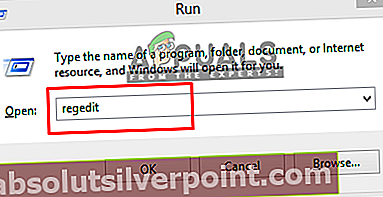
- Pasirinkite Taip Vartotojo abonemento valdymo iššokančiam langui
- Dabar eikite šiuo keliu:
HKEY_LOCALMACHINE \ SOFTWARE \ Microsoft \ Windows NT \ CurrentVersion \ Vaizdo failo vykdymo parinktys \
- Surask "CCleaner“Įrašą sąraše
- Dešiniuoju pelės mygtuku spustelėkite jį, tada pasirinkite „Ištrinti“Ir patvirtinkite Taip
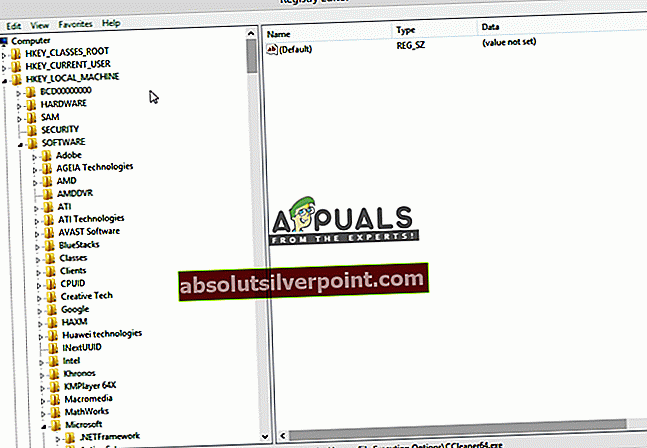
- Dabar uždarykite „regedit“ ir eikite atidaryti „CCleaner“
Tiems, kurie negali atidaryti „regedit“Kaip ir„ CCleaner “, patikrinkite toliau pateiktą metodą.
Jei registro rengyklė „regedit“ taip pat neatidaro, pabandykite tai padaryti:
- Eikite į savoregeditFailo kelias jūsų sistemoje:
C: \ Windows \ System32
- Slinkite žemyn ir raskite failąregedit32.exe“, Tada dešiniuoju pelės mygtuku spustelėkite ir kopija tai
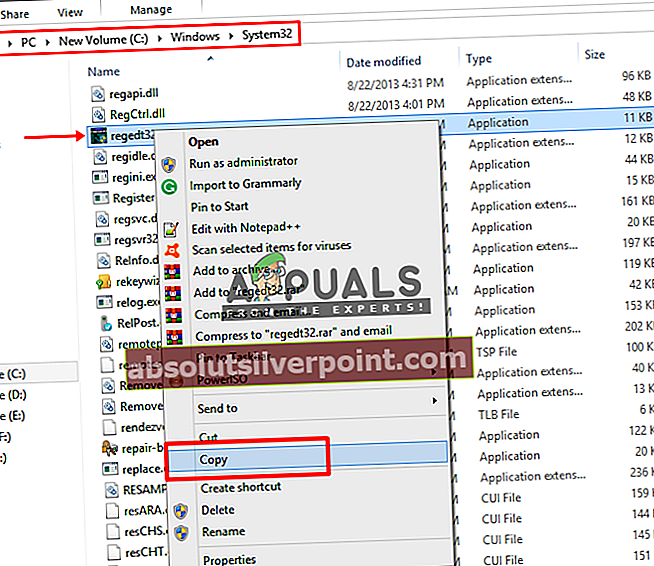
- Įklijuoti tai ant "Darbalaukis“, Tada dešiniuoju pelės mygtuku spustelėkite failą ir pasirinkite Pervardyti
- Tu galipervardyti failą į viską, ko norite
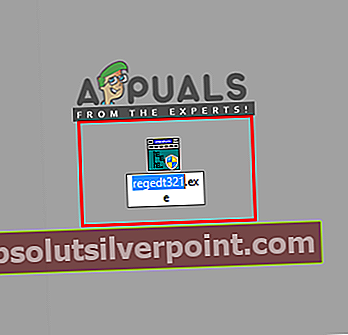
- Dabar paleiskiteregedit“Failą ir atlikite sprendimo veiksmus
Kai kuriems mažiausiai vartotojams gali pasirodyti klaida „Norint pakeisti šį failą, jums reikia „TrustedInstaller“ leidimo“, Kai jie bandys pervadinti failą. Tada čia galite patikrinti mūsų vadovą. Arba galite paleisti „valytojas“Ir„Malwarebytes“, Kuriame bus rasti konfliktai ir po to galėsite vykdyti„ regedit “.